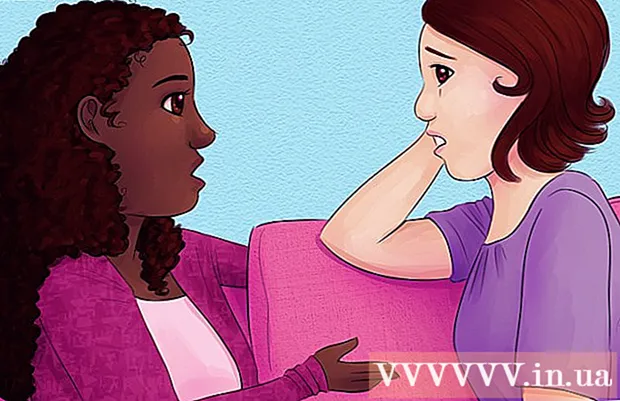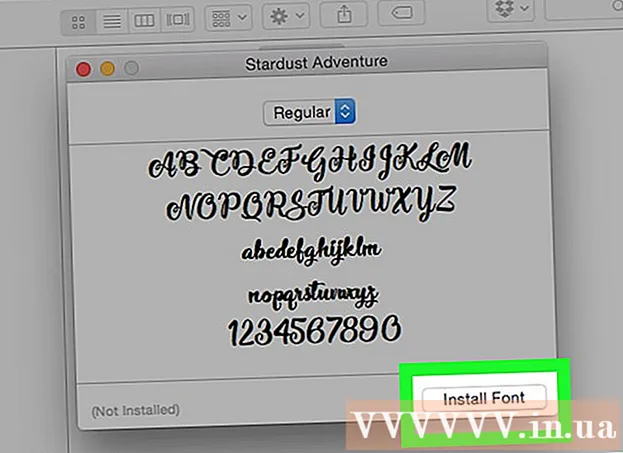লেখক:
Monica Porter
সৃষ্টির তারিখ:
20 মার্চ 2021
আপডেটের তারিখ:
1 জুলাই 2024
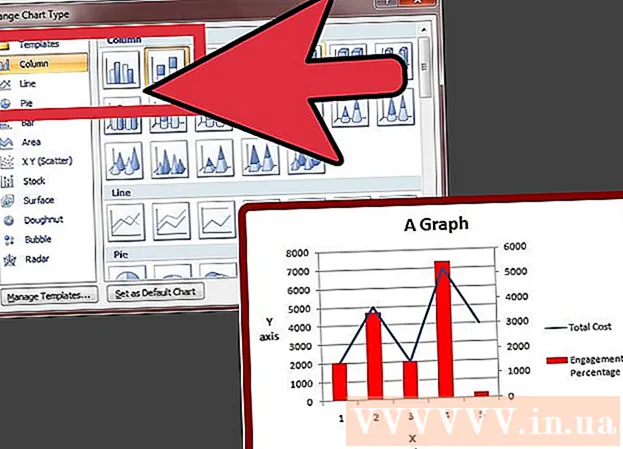
কন্টেন্ট
আপনি যদি কোনও এক্সেল চার্টে একাধিক ডেটা লাইন যুক্ত করতে জানেন তবে এটি খুব সহায়ক। তবে মাল্টি-ইউনিট ডেটার সাহায্যে আপনার প্রয়োজনীয় গ্রাফটি তৈরি করা কঠিন হতে পারে। চিন্তা করবেন না, এটি কেবল সম্ভব নয় এটি খুব সহজ!
পদক্ষেপ
2 এর 1 পদ্ধতি: দ্বিতীয় Y অক্ষটি যুক্ত করুন
এক্সেলগুলিতে একটি গ্রাফ তৈরি করুন, ধরে নিই যে সকলের একই ইউনিট রয়েছে।

চার্টে যান এবং যেখানে আপনি Y অক্ষ যুক্ত করতে চান সেখানে ডেটা সিস্টেমের সোজা লাইনে ডান ক্লিক করুন। এই উদাহরণে, আপনি যদি শতাংশের জন্য Y অক্ষটি যুক্ত করতে চান তবে লাল রেখায় ডান ক্লিক করুন।
"ফর্ম্যাট ডেটা সিরিজ" নির্বাচন করুন।
"অক্ষ" এর অধীনে "গৌণ অক্ষ" এর পাশের রেডিও বোতামটি নির্বাচন করুন।

ঠিক আছে নির্বাচন করুন, আপনি গ্রাফে দ্বিতীয় Y-axis উপস্থিত দেখতে পাবেন appear বিজ্ঞাপন
2 এর 2 পদ্ধতি: দ্বিতীয় ডেটা সিস্টেমের লেখচিত্রের ধরণটি পরিবর্তন করুন
চার্টে ফিরে, আপনি যে ডায়ালগে ওয়াই অক্ষটি যুক্ত করতে চান তার ডান ক্লিক করুন। এই উদাহরণে, আপনি যদি শতাংশের জন্য Y অক্ষটি যুক্ত করতে চান তবে লাল রেখায় ডান ক্লিক করুন।
"সিরিজ চার্টের ধরণ পরিবর্তন করুন" নির্বাচন করুন।
যে চার্টের জন্য আপনি দ্বিতীয় ডেটা সিরিজ যুক্ত করতে চান তা নির্বাচন করুন। এই উদাহরণে এটি একটি বার গ্রাফ। বিজ্ঞাপন
পরামর্শ
- আপনি অফিসে এক্সপেন্ডার ডটকম থেকে ইজেপ্লট বা এম্ট্রি_ওয়াই ব্যবহার করে এক্সেলে তিন বা ততোধিক ওয়াই-অক্ষ তৈরি করতে পারেন। আপনার প্রয়োজন সম্পর্কে আরও নিশ্চিত হতে প্রথমে ট্রায়াল সংস্করণটি ব্যবহার করুন।
- আরও পুঙ্খানুপুঙ্খ ব্যবহারের জন্য আপনি সাধারণ ডেটা নমুনায় এটি আগাম প্রয়োগ করতে পারেন।